Hast du dich schon einmal dabei ertappt, die Fernbedienung zu suchen, als wärst du in einer Mission Impossible? Du bist nicht allein, und es gibt verschiedene clevere Wege, deinen Samsung-Fernseher ohne Fernbedienung einzuschalten. Wenn du zu denen gehörst, die dieses klassische Geek-Drama erleben, mach dich bereit, denn wir werden alle Methoden durchgehen, um deinem Bildschirm wieder Leben einzuhauchen… ganz ohne auch nur ein bisschen Tech‑Style zu verlieren!
Der physische Knopf: Der klassische Trick, der nie versagt
Unglaublich, aber viele vergessen, dass Fernseher noch physische Tasten an strategischen Stellen haben. Bei neueren Samsung-Modellen befindet sich der Einschaltknopf auf der Rückseite (untere rechte Ecke), direkt unter dem Logo oder am rechten Rand des unteren Rahmens. Du musst ihn nur geduldig suchen und kannst ihn, sobald du ihn gefunden hast, für einige Sekunden gedrückt halten, um den Fernseher einzuschalten. Bei Modellen mit mehreren Tasten ist der Ein-/Ausschalter oft in der Mitte, umgeben von Lautstärke- und Kanalreglern — fast wie die Nostalgie alter Konsolen.
Und wenn du das Menü ohne Fernbedienung bedienen musst? Hast du nur eine Taste, kurz drücken, um zwischen den Optionen zu wechseln, und lang drücken, um auszuwählen. Fast so, als würdest du eine geheime Trophäe im reinsten Gamer-Stil freischalten!
SmartThings: Mach dein Handy zum Gehirn des Wohnzimmers
Im 21. Jahrhundert: Wer hat nicht davon geträumt, alle Gadgets vom Handy aus zu steuern? Samsung macht das mit seiner App SmartThings möglich, die mit vielen seiner vernetzten Fernseher kompatibel ist. Um sie zu nutzen, stelle sicher, dass dein TV mit dem Internet verbunden ist (du kannst ihn zuerst mit der physischen Taste einschalten), öffne die App und folge diesen Schritten:
- Tippe auf das Symbol +, um ein Gerät hinzuzufügen, und wähle „TV“ aus der Liste der Samsung-Geräte.
- Folge den Anweisungen auf dem Bildschirm und gib, falls verlangt, die auf dem Fernseher angezeigte PIN ein.
- Fertig! Jetzt kannst du den TV vom Handy aus einschalten, indem du den virtuellen Ein-/Ausschalter tippst, und weitere Funktionen wie Kanalwechsel oder Lautstärke über die Touch-Oberfläche nutzen.
Jedes Mal, wenn wir SmartThings nutzen, fühlen wir uns ein bisschen wie Tony Stark, der sein Smart-Home verwaltet… Geht’s dir genauso?
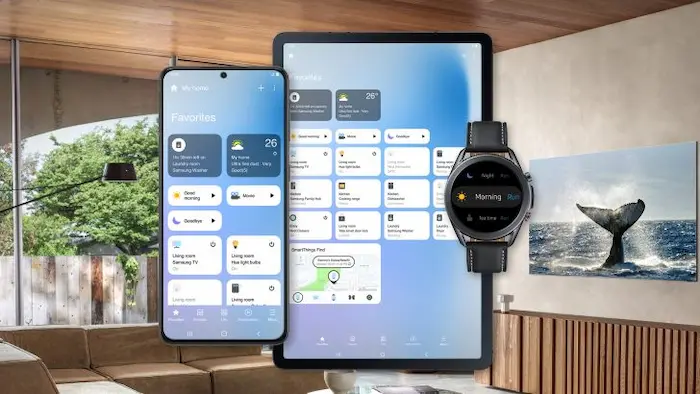
HDMI-CEC: Deine Konsole oder dein Player tun’s auch
Hier kommt einer dieser Tricks für echte Technikfans: die Funktion HDMI-CEC (bei Samsung unter dem Namen Anynet+). Dieser Standard erlaubt es HDMI-verbundenen Geräten —wie PlayStation 5, Xbox Series X/S, Nintendo Switch oder Media-Playern wie Apple TV— nicht nur bestimmte Funktionen des Fernsehers zu steuern, sondern ihn beim Aktivieren sogar automatisch einzuschalten.
Du brauchst nur ein HDMI-kompatibles Kabel und musst sicherstellen, dass sowohl der Fernseher als auch das Gerät die HDMI-CEC-Funktion aktiviert haben. Bei der PS5 genügt ein Besuch in Einstellungen > HDMI, um „Verbindung mit HDMI-Geräten“ zu aktivieren; bei der Switch aktivierst du unter Einstellungen > TV-Einstellungen einfach „TV-Zustand einschalten“. So schaltet sich dein Samsung beim Start deiner Lieblingskonsole wie von Zauberhand ein… Perfekt für unterbrechungsfreie Gaming-Marathons!
Auch wenn die Xbox One HDMI-CEC nicht unterstützt, tun das andere Geräte wie Roku oder Amazon Fire TV Stick; du musst nur sicherstellen, dass Funktionen wie „One Touch Play“ in deren Einstellungen aktiviert sind. Und wenn du eher puristisch bist, kannst du eine kompatible Universalfernbedienung nutzen und sie über das Menü deines Fernsehers registrieren.
Und wenn alles andere fehlschlägt?
Verzweifle nicht, wenn keine dieser Optionen möglich ist: Es bleibt immer die ultimative Geek-Alternative —eine USB-Tastatur an den Fernseher anschließen, um durch die grundlegenden Menüs zu navigieren. Das ist vielleicht nicht so elegant wie ein Smartphone oder eine Next-Gen-Konsole, zeigt aber Einfallsreichtum und Leidenschaft dafür, auch alltägliche Technikprobleme zu lösen.
Wie du siehst, ist der Verlust oder das Zerbrechen der Fernbedienung keine Ausrede mehr, um nicht den Stream auf Twitch zu sehen oder den neuesten Release zu genießen. Welche dieser Methoden wirst du zuerst ausprobieren? Teile deine Erfahrung und prahle mit deinem Geek-Trick unter deinen Freunden!
.

